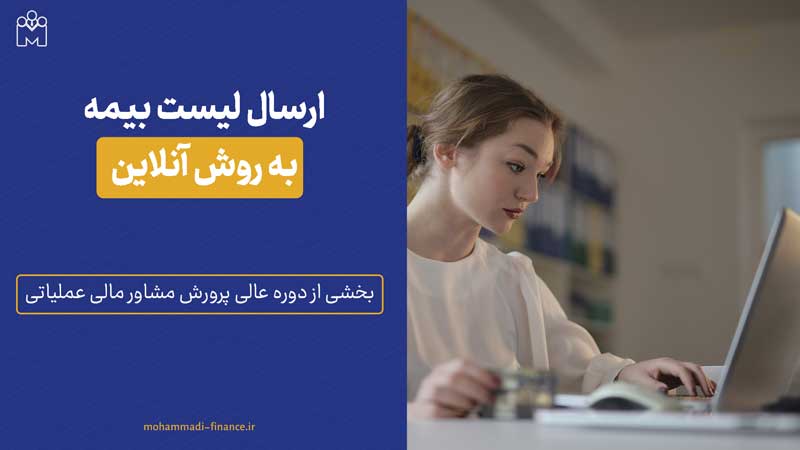
« ارسال لیست بیمه به روش آنلاین» توی این مقاله قراره مبحث ارسال لیست بیمه به روش آنلاین رو آموزش بدیم فرض رو بر این میگیریم که واحد اداری تایم شیت مردادماه پرسنل رو برای واحد مالی ارسال کرده، ما اینجا یکی از پرسنل رو در نظر گرفتیم که طبق
توی این مقاله قراره مبحث ارسال لیست بیمه به روش آنلاین رو آموزش بدیم
فرض رو بر این میگیریم که واحد اداری تایم شیت مردادماه پرسنل رو برای واحد مالی ارسال کرده، ما اینجا یکی از پرسنل رو در نظر گرفتیم که طبق تایم شیت ارسال شده اش ۶ ساعت و ۴۵ دقیقه اضافه کار داشته و واحد مالی بنا به ساعات کارکرد و بنا به حکم حقوقی این پرسنل براش فیش حقوقی صادر کرده
در ضمن برای اطلاعت از آیتمهای دخیل توی محاسبه جمع درآمد مشمول بیمه که داخل حکم حقوقی و فیش حقوقی قرار دارن یه اکسل آماده کردم که میتونه برات کمک کننده باشه تا توی تهیه و تنظیم لیست بیمه دچار چالش نشی
پس برای شروع کار تهیه و تنظیم لیست بیمه ابتدا باید فیش حقوقی کارمندا و همچنین لیست حقوق و دستمزدمون آماده باشه تا بنا به اطلاعاتی که داریم لیست بیمه رو برای تامین اجتماعی ارسال کنیم، ارسال لیست بیمه تامین اجتماعی هم یه جورایی شبیه ارسال لیست مالیات به سازمان امور مالیاتیه یعنی دو روش آنلاین و آفلاین داره، خب معمولا به چه روشی عمل می کنیم؟ روش اول روش آنلاینه که جدیدا داخل سایت eservices.tamin.ir اومده، توی این روش بدون اینکه از قبل فایلی رو آماده کنیم، میایم داخل سایت eservices.tamin.ir اطلاعات رو مستقیما وارد میکنیم، لیست رو نهایی میکنیم و ارسالش می کنیم به سازمان و در نهایت مبلغ حق بیمه رو هم میپردازیم،
برای شروع اول وارد سامانه میشیم و روی گزینه ورود به سامانه کلیک می کنیم یوزر پسورد شرکت یا شخص حقیقی رو وارد میکنیم و میریم داخل منوی
کارفرمایان ——–> لیست حق بیمه ——–> ارسال لیست حق بیمه
با دقت و جزئیات باید پیامها خونده بشه چون امکان داره ماه به ماه اصلاحاتی رو توی سامانه ایجاد کنن بنابراین با خوندن پیامها از اونها مطلع میشیم، میایم به ترتیب پیش میریم، داخل باکس اول نوشته شده سوابق لیستهای ارسالی و زیرش نوشته شده در این بخش تمامی لیست های ارسال شده توسط کارفرما به همراه نتایج پردازش و پرداخت اونها نمایش داده میشه.
یعنی زمانی که لیست بیمه رو از طریق این سامانه ارسال کردیم نتایج پردازش و شرایط و وضعیت پرداخت لیست های نهایی شده رو میتونیم اینجا ببینیم و چون این لیست های بیمه تایید نهایی شده، داخل کادر رنگی پیام داده که این لیستها قابل ویرایش نیستن و سامانه eservices.tamin.ir اینجا اومده و فقط یه بانک اطلاعاتی در اختیارمون قرار داده که در نهایت بدونیم چی رو به سازمان تامین اجتماعی ارسال کردیم.
بخش اصلی میاد پایین این صفحه، که شامل چهارتا منوی اصلی هستش
۱-بارگذاری فایل لیست حق بیمه
2-ایجاد لیست حق بیمه جدید آنلاین
3-کپی لیست حق بیمه از ماه قبل
4-ورود به میزکار
داخل این قسمت نوشته شما میتوانید لیست حق بیمه خود را که مطابق روال پیشین و پس از اخذ خروجی از نرم افزار لیست دیسک در رایانه خود ذخیره نموده اید در این بخش بارگذاری نمایید و این یعنی اینکه همچنان اون نرم افزاری رو که سازمان بهت معرفی کرده و روی سیستمت نصب کردی و فایل های بیمه رو میای از اون نرم افزار خروجی میگیری همچنان سرجاشه و اون خروجی رو میتونی اینجا بارگذاری کنی در ضمن لینک دانلود نرم افزار هم این قسمت گذاشته شده، نسخه اول برای کسانی هستش که تا به حال نرم افزار رو نصب نکردن و دومیش نرم افزار ورژن جدیده و برای کسانی هستش که از نرم افزار لیست دیسک استفاده میکنن پس eservices.tamin.ir همچنان به ما اجازه بارگذاری فایل لیست حق بیمه رو میده و باید حواسمون باشه که بعد از بارگذاری لیست بیمه مون حتما کد رهگیری رو دریافت کنیم
داخل باکس پایین سمت چپ یه میزکار برای ما در نظر گرفته شده و داخلش پیام داده که این بخش محل نگهداری تمامی لیست های حق بیمه ایجاد شده توسط کارفرما تا قبل از تایید نهایی و ارسال است پس این میزکار برای کارهای موقت هستش یعنی اگه یه لیست بیمه جدید ایجاد کنی و یا یه کپی از لیست بیمه ماه قبل تهیه کنی ولی وسط کار پشیمون بشی و یا بخشی از کار رو انجام بدی و انجام بخشی از اون رو بگذاری بعدا، باید بیای توی این قسمت و ادامه کار رو از اینجا پیش ببری
با توجه به اینکه اولین باره که میخوایم لیست بیمه مون رو رد کنیم میام توی باکس ایجاد لیست حق بیمه جدید آنلاین که داخلش پیام داده شما میتونید تمامی عملیات لیست حق بیمه رو به صورت آنلاین و بدون نیاز به نصب هیچگونه نرم افزاری انجام بدین
با ایجاد یه لیست جدید یه نسخه از اون، بابت مراجعات بعدی به میزکار منتقل میشه و به عنوان نسخه پیش نویس تا قبل از ارسال نهایی داخل میزکار نگهداری میشه
برای شروع میایم قسمت ایجاد لیست حق بیمه آنلاین و روش کلیک می کنیم در ادامه وارد یه پنجره جدید میشیم
به ترتیب شروع می کنیم و باکس ها رو پر می کنیم، نام کارگاه، اگر ردیف پیمان داریم باید ردیف پیمان رو انتخاب کنیم یعنی شرکتهای پیمانکاری ممکنه یک نام کارگاه داشته باشن اما دارای چندتا ردیف پیمان باشن روی ردیف پیمان کلیک میکنیم و ردیف پیمان مورد نظر رو انتخاب می کنیم، بعد میایم ماه مربوط به لیست بیمه رو انتخاب میکنیم و سال مورد نظر و شماره لیست رو هم ۰۱ می زنیم چون اولین لیستی هستش که داریم ارسال می کنیم روی گزینه ثبت لیست بیمه کلیک می کنیم، پیام میده که لیست جدید با موفقیت ذخیره شد و بعد دگمه تایید رو می زنیم
وارد یه صفحه جدید میشیم که لیست بیمه رو به ما نشون میده
داخل این صفحه میتونیم بیمه شدگان رو ببینیم البته در حال حاضر هنوز ما بیمه شده ای رو داخلش تعریف نکردیم به همین دلیل نوشته که اطلاعاتی برای نمایش وجود ندارد، زمانی که روی گزینه ریز اطلاعات لیست، قرار بگیریم میتونیم اطلاعات مربوطه رو ببنیم
نکته مهم: اگه وسط راه پشیمون بشیم و بیاییم بیرون و از منوی بالا گزینه کارفرمایان رو انتخاب کنیم ———>لیست حق بیمه ——–> ارسال لیست حق بیمه، این بار برای ادامه باید بیایم داخل قسمت ورود به میزکار
و اگر بریم توی قسمت ایجاد لیست حق بیمه جدید، برامون لیست شماره ۲ ایجاد می کنه ولی حالا که میخوایم لیست قبلی رو تکمیل کنیم میایم به قسمت ورود به میز کار و اونوقت لیست شماره ۰۱ رو بهمون نشون میده و میتونیم مابقی کار رو پیش ببریم
حالا میایم روی گزینه عملیات کلیک میکنیم، یه زیر منو برامون باز میشه که با توجه به گزینه هاش میتونیم کلا لیست رو حذف کنیم و یا با انتخاب گزینه مشاهده ریز اطلاعات، واردش بشیم و اطلاعاتش رو تکمیل کنیم
وارد صفحه جدید که شدیم با توجه به اینکه کد کارگاه و سال و ماه انتخاب شده، میایم اطلاعات رو تکمیل می کنیم
روی گزینه بیمه شده جدید کلیک می کنیم تا پنجره جدید باز بشه
تمام اطلاعات بالا رو به عنوان مشخصات کارگاه کنترل می کنیم تا چیزی اشتباه نباشه
میایم قسمت شماره بیمه، شماره بیمه افرادی رو که قبلا به سازمان تامین اجتماعی معرفی کردیم و توی لیست بیمه مون بودن یا نام نویسی شون نهایی شده، اینجا توی کادر مربوطه تایپ کنیم خود سامانه نفری رو که با این شماره بیمه هست رو در قالب یه زیر منو میاره
و زمانی که روی شماره بیمه داخل این زیر منو کلیک کنیم اطلاعات اون فرد داخل سلولهای مربوطه قرار میگیره و پر میشه و فقط باید اطلاعات درج شده رو کنترل کنیم
حالا صفحه رو به سمت پایین اسکرول می کنیم تا وارد بخش سوم به نام مشخصات کارکرد بشیم
داخل سلول شغل باید همون شغلی رو بذاریم که وقتی برای اون فرد برگه نامنویسی آماده کردیم این کد شغل رو داخلش درج کردیم و همون کد شغلی باید باشه که به سامانه موقع ثبت نام غیرحضوری اعلام کردیم
سلول بعدی در رابطه با درصد حق بیمه (سهم بیمه شده) هستش که چون توی بخش خصوصی قرارداد کار با کارفرما بسته میشه شامل ۷% از حق بیمه کلی میشه، توی سلول تاریخ آغاز به کار رو دقیقا مطابق فرم نامنویسی و زمانی که فرد رو به سامانه eservices.tamin.ir معرفی کردیم، مشخص می کنیم و حالا میایم روزهای کارکردش رو مطابق با فیش حقوقی که براش آماده کردیم پر می کنیم و چون مربوط به مرداد ماه میشه پس کارکردش ۳۱ روزه میشه
حالا میایم دستمزد روزانه این فرد رو مطابق با فیش حقوقیش محاسبه میکنیم که مجموع حقوق پایه و پایه سنوات و مزایای به تبع شغل رو تقسیم بر ۳۱ روز مرداد ماه می کنیم تا دستمزد روزانه شخص به دست بیاد که بنا به فیش حقوقیش میشه عدد۲.۴۱۵.۰۰۰ ریال و یه نکته که حائز اهمیت هستش اینه که سازمان تامین اجتماعی شدیدا روی دستمزد روزانه حساسه و اگر فقط برای یک ماه به اشتباه دستمزد روزانه رو بیش از حد لازم اعلام کنیم دیگه سازمان تامین اجتماعی اجازه اصلاح نمیده و برای ماه های بعد هم از ما نمی پذیره که دستمزد روزانه رو کم کنیم و برسونیم به عدد واقعی.
داخل سلول مربوط به مزایای ماهانه غیر مشمول مبلغ حق اولاد رو که رقم ۲.۶۵۵.۴۹۵ ریال هستش رو وارد میکنیم و داخل سلول مزایای مشمول غیر مستمر مبلغ مربوط به اضافه کاری رو وارد می کنیم یعنی عدد ۳.۱۱۲.۰۵۶ ریال
و در رابطه با مزایای ماهانه مستمر (مزایای رفاهی و مسکن) خود سامانه توضیح داده که بنا به روزهای کارکرد محاسبات رو انجام میده و داخل سلولهای مربوطه مبلغ رو میگذاره فقط کافیه روی گزینه محاسبه مقادیر محاسباتی کلیک کنیم
حالا باید مبالغ درج شده داخل سیستم رو با لیست حقوق خودمون کنترل کنیم و در نظر داشته باشیم که مبالغ داخل سند حقوق لیست حقوق و لیست بیمه نباید با هم مغایرتی داشته باشه زمانی که اطلاعات مغایرتی نداشت روی دگمه ذخیره بیمه شده کلیک می کنیم تا اطلاعات رو بارگذاری کنه و ببره توی لیست و در نهایت اطلاعات رو بهمون نشون میده
اینجا پیام مربوط به ذخیره اطلاعات رو تایید می کنیم
و توی صفحه بعد می بینیم که این بار لیست بیمه شدگان، دارای جزئیات شده
تمام اطلاعات ثبت شده رو مجدد کنترل می کنیم تا از صحت اطلاعات ثبت شده مطمئن بشیم چون امکان داره که سامانه باگ داشته باشه بنابراین به ترتیب برای نفرات بعدی هم میایم روی گزینه بیمه شده جدید کلیک می کنیم و بر اساس توضیحاتی که داده شد عمل می کنیم همچنین توسط گزینه عملیات میتونیم اطلاعات بیمه شده رو ببینیم و ویرایش انجام بدیم و یا حذف کنیم. زمانی که لیست مون رو کامل تهیه کردیم قبل از اینکه دگمه تایید و ارسال رو بزنیم، میایم از طریق دگمه ریز اطلاعات لیست، مجدد همه موارد رو کنترل می کنیم
باید در نظر داشته باشیم مجموعه اطلاعاتی که اینجا داریم باید با اطلاعات لیست حقوق مون بخونه و اگر مغایرتی نبود میایم روی گزینه بیمه شدگان و دگمه تایید و ارسال رو میزنیم و در نهایت از طریق پیامی که سامانه به ما میده، لیست به سازمان ارسال میشه.
داخل این مقاله سعی شد که تمام مراحل مربوط به ارسال لیست بیمه به صورت آنلاین توضیح داده بشه امیدوارم که مطالب بتونه برای شما کمک کننده باشه.
5 پاسخ
سلام بسیار عالی و آموزنده بود.اما من یک لیست بیمه آنلاین ارسال کردم که برام نوشته در انتظار مجوز .از اداره بیمه مجوز و شماره نامه ی مجوز هم گرفتم فقط نمیدونم باید کجا ثبتش کنم.میشه راهنمایی کنید لطفا؟
سلام من لیست بیمه رو تهیه کردم ولی در موقع پردازش خودش حقوق دستمزد روزانه رو عوض می کنه و خودش عددی که دوست داره تایید می کنه و هر چی ویرایش می کنم اصلا تغییر نمی کنه چیکار کنم ؟
بسیار عالی توضیح دادید تشکر .
سلام و خسته نباشید
از آنجایی بیمه بیکاری و مزایا برای کارفرما صفر هستش در لیست بیمه آنلاین این تغییرات را چگونه اعمال کنیم؟
با سلام و احترام – در ارسال لیست آنلاین ادغام کارفرما با کارگران و اعمال بیست درصد حق کارفرما با کارگران تزاحم ایجاد می کند چه باید کرد؟؟؟